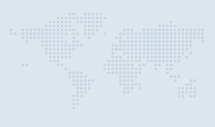本使用手册包含:景讯监控录音服务器[服务端]和监控录音服务器[客户端]两部分。第一部分为服务器端使用手册,第二部分为客户端使用手册。其中在客户端使用手册说明中,分类举例说明,相信通过举例说明,用户很快就能够掌握整个系统的操作使用。本文档只作参考说明使用,如文档中出现差错或遗漏,本公司不对其付任何法律和行事责任。
声明
本使用手册的版权属软件开发商所有,任何单位和个人不得将其内容全部或部分拷贝、出售、租赁、修改等非法手段,否则本公司有权追究其法律责任。
第一部分 景讯监控录音服务器[服务端]使用说明
第一章 监控录音卡
1.1 硬件安装
1、关掉待安装微机所有电源,包括所有外设的电源。
2、拧下固定机箱盖的螺丝,小心卸下微机机箱上盖。
3、选择空闲的PCI槽位,将语音卡插入该槽位,并用螺丝固定好挡板。
4、将话机或电话线接到相应的插口上。
5、若有多块语音卡,将余下的卡插入PCI槽位。
6、装回微机机箱上盖,并拧紧所有固定螺丝。
至此您已完成监控录音卡的硬件安装。
1.2 驱动安装
1、 开启计算机后系统会提示“找到新硬件”,出现“添加新硬件”向导,按向导提示
完成硬件添加。
2、 在对话框中点击“下一步”按钮,出现带有选择按钮的窗口,选择第二项:“显示已知设备驱动程序的列表,从中选择特定驱动程序”。
3、 点击“下一步”按钮,从窗口列表中选择“声音、视频和游戏控制器”,在接下来弹出的窗口中,点击“从磁盘安装”按钮。
4、 插入监控录音服务器安装光盘,通过“浏览”按钮找到“驱动文件”目录中的BfVoice8.inf文件,点击“确定”按钮 。
5、 出现“添加新硬件向导”提示框,并列出型号。在型号列表框中选择相应PCI系列板卡型号,然后点击“下一步”。
6、 接下来的对话框中,点击“下一步”。(WIN2000中会提示所装的驱动没有数字签名,并询问是否继续安装,选择继续按装)。
系统拷贝文件完成后,点击“完成”
至此,语音传真卡驱动程序安装完毕。
第二章 景讯监控录音服务器
2.1配置要求
1、硬件要求:
CPU: 推荐使用奔腾III 733以上
内存: 256M内存
硬盘: 预留10G以上可用空间
显示器:黑白彩色均可,推荐使用VGA、SVGA显示适配器
2、操作系统:
WINDOWS 2000/XP
3、数据库:
SQL Server 2000
2.2 软件安装
1、 数据库的安装:
数据库服务器可采用两种方式一种是网络版的数据库SQL SERVER 另一种是本地数据库Access。如果您的数据量相当大的话,请选择SQL SERVER,如果录音数据量不多采用本地数据库Access就好了。安装SQL SERVER数据库:首先安装SQL SERVER服务器,如果已经安装过了,请在SQL分析器中打开光盘中Sql目录中的Recordservice.sql文件,打开后,直接点击分析器工具栏上的运行按钮。就把库表建好了。如果是access数据库就无需安装了。本系统自动生成了一个数据库文件Recordservice.mdb.
2、 服务端安装:
选择光盘目录下服务器目录下的监控录音系统服务器.exe,双击打开,按照向导一步一步按默认安装就好了。
3、客户端安装
选择光盘目录下服务器目录下的监控录音系统客户端.exe,双击打开,按照向导一步一步按默认安装就好了。
2.3 参数配置
1、数据库连接配置
数据库类型:选择数据库是SQL Server还是Access数据库
服务器名: SQL Server的安装机器的ip或者机器名
数据库名称:SQL Server中的录音监控数据库名称,按缺省的就好了。
用户名称: 登录SQL Server的用户名
登录口令: 登录SQL Server的用户密码
点连接就可以测试参数设置的正确性,如果连接成功系统会有连接成功提示。反之则反。
点退出将退出数据库参数设置
2、 系统配置
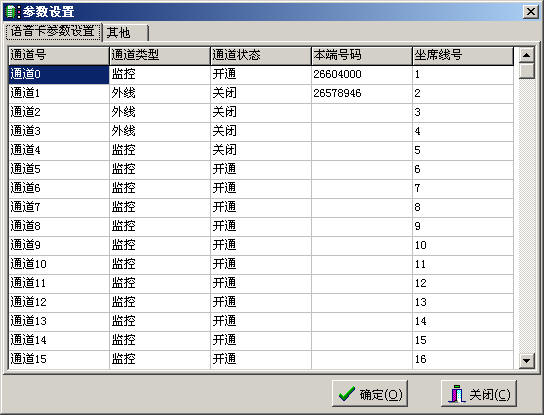
通道号:和语音卡上的通道一一对应
通道类型:外线,内线,监控,无模块
通道状态:开通,关闭。开通代表此通道可以录音
本端号码:坐席的电话号码
坐席线号:内部坐席和语音卡通道相对应的线号
压缩方式:alaw(64kbp)压缩方式8kbyte/s 原始录音,特点:音质最好,占用空间大
G729(32kbp)压缩方式 4kbyte/s,最佳录音,特点:音质好,占用空间小
G729 (16kbp)压缩方式 2kbyte/s 压缩录音,特点:音质一般,占用空间最小
录音保存路径:录音文件的保存路径,系统将录下来的语音存放的目录
监控盘:系统为了保证其稳定性,当监控的盘符的内存小于磁盘预留空间时系统会报警(不断蜂鸣)
磁盘预留空间:磁盘空间最小报警参数
设置好参数后点击确定就设置成功了,设置好后重启系统才行。
2.4操作说明
主界面显示当前的录音通道号的录音状态
登录:用户只有登录了,才能做所有的操作,所有的操作会记录在操作流水记录里

用户管理:
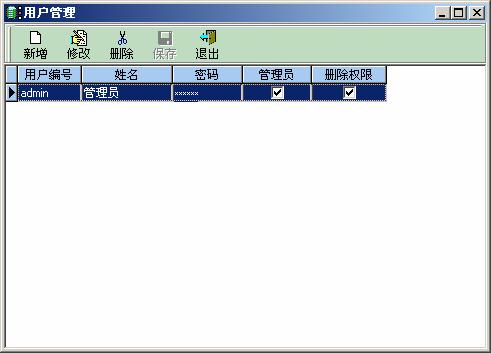
新增:新增用户
修改:修改用户资料
删除:删除用户资料
管理员权限:拥有最高权限的用户。
删除权限:用户可以删除录音记录的权限。
录音管理:
用户可以查询系统的录音情况和播放录音文件。
查询:用户点击查询按钮就可以查询到根据设定条件查询相关记录。
播放:用户可以双击某条记录进行播放语音
删除记录:用户可以按右键在弹出菜单中选择删除就可以删除一条记录
备份:用户可以把查询出来的记录备份到指定盘上
选择盘符或目录都可以进行备份,备份后的数据用户可以直接在备份盘上找到播放软件进行播放。
备份功能:
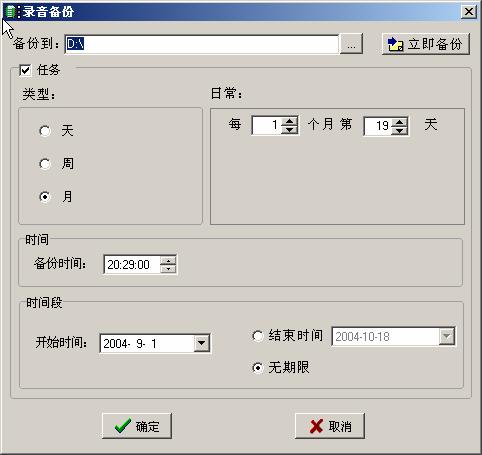
用户可以进行立即备份和按任务备份两种,首先必须设置好备份的目录。
立即备份:用户可以手工进行备份。
任务备份:用户可以设定备份类型:按日,按月,按周系统自动备份数据。
操作流水管理:
用户可以查询一段时间内登录此系统的用户所做的操作,方便日志管理。
导出:用户可以导出查询后的记录到Excel中。
2.5注意事项
不要随意改动系统参数配置。系统如出现问题请联系厂商。
第二部分 监控录音服务器[客户端]使用说明
2.1系统配置
1、数据库配置
同服务器配置相同
2、 参数配置
服务器地址:监控录音服务器ip地址
录音下载路径:录音文件下载存放目录
2.2操作说明
1. 登录:
输入用户编号和密码点击确认即可。
2.主界面
3.用户管理:
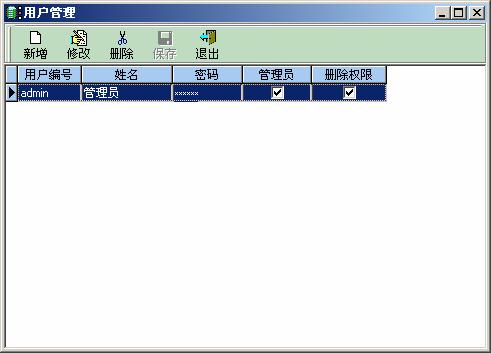
新增:新增用户
修改:修改用户资料
删除:删除用户资料
管理员权限:拥有最高权限的用户。
删除权限:用户可以删除录音记录的权限。
4.呼叫统计界面
用户可以查询系统的录音情况和播放录音文件。
查询:用户点击查询按钮就可以查询到根据设定条件查询相关记录。
播放:用户可以双击某条记录进行播放语音
删除记录:用户可以按右键在弹出菜单中选择删除就可以删除一条记录
5.远程监听
启动服务:启动监听服务。
停止服务:停止监听服务。
开始监听:
输入被监听的通道点确认您就能听到被监听的通道语音了。
停止监听:监听被关闭。
2.3注意事项
在监听通道之前必须设置好监听的服务器地址。